如何在网易云音乐中开启桌面歌词显示 网易云音乐最新版桌面歌词显示教程
更新时间:2023-05-01 16:06:51作者:jiang
如何在网易云音乐中开启桌面歌词显示,网易云音乐是广受欢迎的一款音乐播放器,它不仅提供了海量歌曲资源,还可以订阅歌手、音乐风格等,与好友分享音乐等等。而在最新版本的网易云音乐中,桌面歌词显示功能也得到了加强,用户可以更加方便地享受音乐的同时,了解歌曲的歌词内容。那么如何开启网易云音乐的桌面歌词显示呢?接下来我们就详细了解一下。
具体方法:
一、电脑版
1、在播放时,点击播放栏中的“词”按钮就能打开桌面歌词。
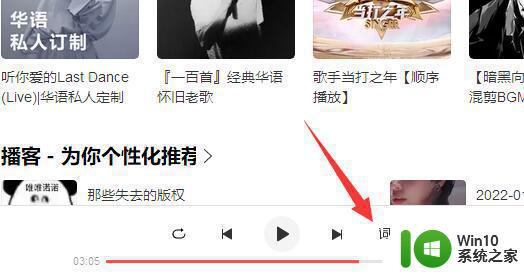
2、我们还可以单击上方“齿轮”打开设置。
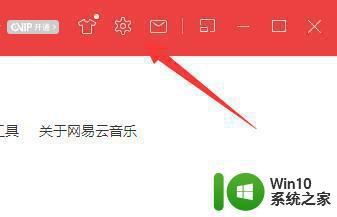
3、在“歌词”选项下还能修改歌词相关设置。
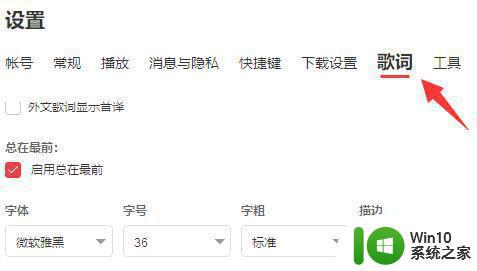
二、手机版
1、手机版可以点击左上角“三横线”
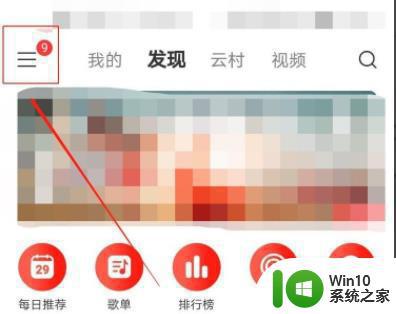
2、接着进入其中的“设置”
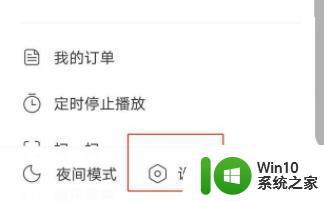
3、随后将其中的“桌面歌词”打开即可。
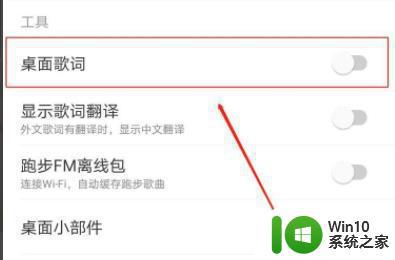
总的来说,网易云音乐桌面歌词显示功能对于音乐爱好者来说是个很好的福利。通过上述教程,我们可以轻松地开启并使用这一功能,方便我们在听歌时更好地鉴赏歌词,同时也更好地享受音乐带来的美妙。
如何在网易云音乐中开启桌面歌词显示 网易云音乐最新版桌面歌词显示教程相关教程
- 电脑网页版网易云音乐桌面歌词怎么显示 电脑网页版网易云音乐如何显示歌词
- 网易云音乐歌词怎么显示在汽车屏幕上 车载音乐播放器如何显示网易云音乐歌词
- 网易云没有歌词的怎么添加歌词 云音乐歌曲没有显示歌词怎么办
- 苹果网易云音乐锁屏显示 网易云音乐在哪里设置锁屏显示
- 如何隐藏网易云的歌单 隐藏网易云音乐歌单的教程
- 网易云音乐一起听歌功能如何使用 如何在网易云音乐中开启一起听歌功能
- 网易云怎么导入外部音乐 网易云音乐外部音乐导入方法
- 网易云音乐下载mp3格式的方法 网易云音乐mp3下载教程
- 网易云音乐如何将下载歌曲导入U盘 网易云音乐下载到U盘后如何更好地管理和播放
- 网易云听歌次数怎么计算的 网易云音乐播放次数算法详解
- 网易云音乐听歌识曲失败怎么办 网易云音乐识别不出歌曲怎么办
- 网易云音乐如何下载到u盘 网易云音乐如何将歌曲下载到U盘
- U盘装机提示Error 15:File Not Found怎么解决 U盘装机Error 15怎么解决
- 无线网络手机能连上电脑连不上怎么办 无线网络手机连接电脑失败怎么解决
- 酷我音乐电脑版怎么取消边听歌变缓存 酷我音乐电脑版取消边听歌功能步骤
- 设置电脑ip提示出现了一个意外怎么解决 电脑IP设置出现意外怎么办
电脑教程推荐
- 1 w8系统运行程序提示msg:xxxx.exe–无法找到入口的解决方法 w8系统无法找到入口程序解决方法
- 2 雷电模拟器游戏中心打不开一直加载中怎么解决 雷电模拟器游戏中心无法打开怎么办
- 3 如何使用disk genius调整分区大小c盘 Disk Genius如何调整C盘分区大小
- 4 清除xp系统操作记录保护隐私安全的方法 如何清除Windows XP系统中的操作记录以保护隐私安全
- 5 u盘需要提供管理员权限才能复制到文件夹怎么办 u盘复制文件夹需要管理员权限
- 6 华硕P8H61-M PLUS主板bios设置u盘启动的步骤图解 华硕P8H61-M PLUS主板bios设置u盘启动方法步骤图解
- 7 无法打开这个应用请与你的系统管理员联系怎么办 应用打不开怎么处理
- 8 华擎主板设置bios的方法 华擎主板bios设置教程
- 9 笔记本无法正常启动您的电脑oxc0000001修复方法 笔记本电脑启动错误oxc0000001解决方法
- 10 U盘盘符不显示时打开U盘的技巧 U盘插入电脑后没反应怎么办
win10系统推荐
- 1 番茄家园ghost win10 32位官方最新版下载v2023.12
- 2 萝卜家园ghost win10 32位安装稳定版下载v2023.12
- 3 电脑公司ghost win10 64位专业免激活版v2023.12
- 4 番茄家园ghost win10 32位旗舰破解版v2023.12
- 5 索尼笔记本ghost win10 64位原版正式版v2023.12
- 6 系统之家ghost win10 64位u盘家庭版v2023.12
- 7 电脑公司ghost win10 64位官方破解版v2023.12
- 8 系统之家windows10 64位原版安装版v2023.12
- 9 深度技术ghost win10 64位极速稳定版v2023.12
- 10 雨林木风ghost win10 64位专业旗舰版v2023.12